- Support Center
- Multiple Languages
- Language
- Help Us Translate
Expert in
PC Health Solution
All-in-one PC health solution: clean, optimize and secure

Comprehensive PC cleaning, optimization and protection
Keep drivers always up-to-date

More stable performance with less system crashes
Protect millions of computers against malware

Top computer security with full-round protection
Protect against viruses & boost PC performance
Easily removing unwanted programs & leftovers
Automatically keep your software up-to-date
Quickly check system information and PC specs
Never worry about data theft or privacy leaks
Maximize hard drive optimization for faster PC
Enjoy a Faster and More Secure Mac

Najczęstsze błędy na komputerze - takie jak brak dźwięku, niemożność połączenia z siecią i słaba rozdzielczość - mogą nagle pojawić się z powodu przestarzałych sterowników, brakujących sterowników i sterowników wadliwych urządzeń. Aby rozwiązać te problemy, zdecydowanie zaleca się poprawę wydajności komputera i gier, aby zapewnić aktualność sterowników urządzeń. W celu uzyskania dodatkowej ochrony, najlepiej sprawdzać aktualizacje zabezpieczeń od dostawców sterowników sprzętu lub dostawców systemów operacyjnych. Taki program innej firmy może być niezwykle przydatny, dostarczając informacji na temat aktualizacji sterowników w czasie rzeczywistym i prostych rozwiązań umożliwiających łatwą aktualizację sterowników.
Istnieją dwie metody aktualizacji sterowników za pomocą Driver Booster: ręczna aktualizacja sterownika i automatyczna aktualizacja sterownika.
Czy również szukasz tego: Problem z lagami w COD Warzone – przyczyna i rozwiązanie
Pierwsza metoda: ręczna aktualizacja sterowników
Krok 1 Otwórz menu Start w lewym dolnym rogu i znajdź „Ten komputer”, kliknij go i wybierz „Zarządzaj”.

Alternatywnie, kliknij bezpośrednio ikonę „Ten komputer” na pulpicie i wybierz „Zarządzaj”.

Krok 2 Znajdź i kliknij „Menedżer urządzeń”, aby zobaczyć kategorie urządzeń na pasku po prawej stronie.

Na przykład, jeśli nie możesz grać w gry lub filmy, być może musisz sprawdzić sterowniki w „Dźwiękach, wideo i kontrolerach gier”, a następnie zaktualizować je do najnowszej dostępnej wersji. Kontynuujemy teraz objaśnienie kroków aktualizacji sterowników wyżej wymienionych urządzeń.
Krok 3 Kliknij dwukrotnie „Kontrolery dźwięku, wideo i gier”, aby otworzyć listę sterowników, natychmiast po kliknięciu sterownika, który chcesz zaktualizować i wybierz „Aktualizuj oprogramowanie sterownika ...”.

Krok 4 Kliknij „Przeglądaj mój komputer w poszukiwaniu oprogramowania sterownika”, aby ręcznie zlokalizować i zainstalować program sterownika.

Krok 5 Przewiń sterowniki i kliknij „Kontynuuj”.

Krok 6 Windows wybierze program sterownika dla twoich urządzeń.

Metoda druga: Automatyczna aktualizacja sterowników
Dla wielu użytkowników komputerów naprawdę trudno jest znaleźć najlepiej dopasowane sterowniki do swoich urządzeń. Co gorsza, gdy hakerzy wykorzystują błąd bezpieczeństwa, każdy może zostać zaatakowany z powodu braku aktualizacji łatek bezpieczeństwa wprowadzonych przez producentów sterowników lub systemów operacyjnych. Na przykład, aby zwalczać wady Meltdown i Spectre, Nvidia zaktualizowała sterowniki graficzne w celu obrony przed atakami Spectre CPU. Driver Booster to przydatny i wydajny program aktualizujący sterowniki, który pomaga użytkownikom skanować nieaktualne, brakujące i wadliwe sterowniki oraz oferuje najnowsze i najlepiej dopasowane sterowniki do pobrania i instalacji bezpośrednio od dostawców. Jest szybki i bezpieczny.
Krok 1 Kliknij przycisk Pobierz poniżej, aby pobrać i zainstalować Driver Booster w systemie Windows w kilka sekund, a następnie uruchomić Driver Booster.

Krok 2 Zaktualizuj sterowniki jednym kliknięciem
Driver Booster skanuje nieaktualne, brakujące i wadliwe sterowniki i wyświetla nieaktualną listę sterowników. Wystarczy kliknąć „Aktualizuj teraz”, aby automatycznie pobrać i zainstalować sterowniki od dostawców.

Zaledwie kilka minut później sterowniki zostaną zaktualizowane całkowicie bez żadnych innych operacji.

Niektóre najważniejsze informacje o Driver Booster, które mogą Cię zainteresować:
Aby zaspokoić różne potrzeby użytkowników dotyczące aktualizacji sterowników, Driver Booster zapewnia bardziej spersonalizowane opcje dla różnych użytkowników, aby skonfigurować sterowniki urządzeń. Opcja Ignoruj pozwala użytkownikom zignorować określenie urządzenia w przyszłości lub po prostu zignorować sterownik urządzenia.

Poza tym użytkownicy mogą również wykonać kopię zapasową sterowników, aby w razie potrzeby móc przywrócić poprzednią wersję. Zarówno funkcja przywracania sterowników, jak i funkcja przywracania systemu w module centrum przywracania zostały zaprojektowane w celu uniknięcia błędów aktualizacji podczas aktualizacji sterownika.

Co więcej, Driver Booster oferuje przydatne narzędzia do rozwiązywania typowych problemów z komputerem za pomocą jednego kliknięcia i zapewnia szybkie podejście do sprawdzania informacji o systemie.

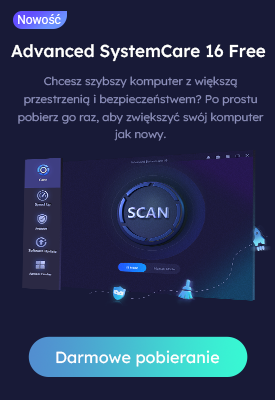
No, next time.
Subscribe to keep you updated on products updates and special offers via email. And you can opt-out at any time.
© 2005 - IObit. All Rights Reserved |Refund Policy |EULA |Legal Notice |Privacy Policy
AI face swap Vidqu Vidwud Vidmud iMofone EaseHow iSmartta MioCreate Contact Us Support Products Home
IObit uses cookies to improve content and ensure you get the best experience on our website.
Continue to browse our website agreeing to our privacy policy.